你有没有很棒的图片,但因为上面有文字所以不想用它?想用Photoshop去掉文字?下面为您讲解简单的处理方法:
工具/原料
一台电脑
Photoshop软件
用栅格化功能删除文字
1、从开始菜单打开PS软件。在打开的窗口中找到并打开图片。

2、按Command+J(Mac笔记本)或Ctrl+J(Windows系统)创建图片副本。这样原始图片就不会有任何改变。此时查看图层面板,可以看到已经有两个相同图片的图层了。原始图片在背景图层上很安全。你将对上面那层复制的图片进行编辑。
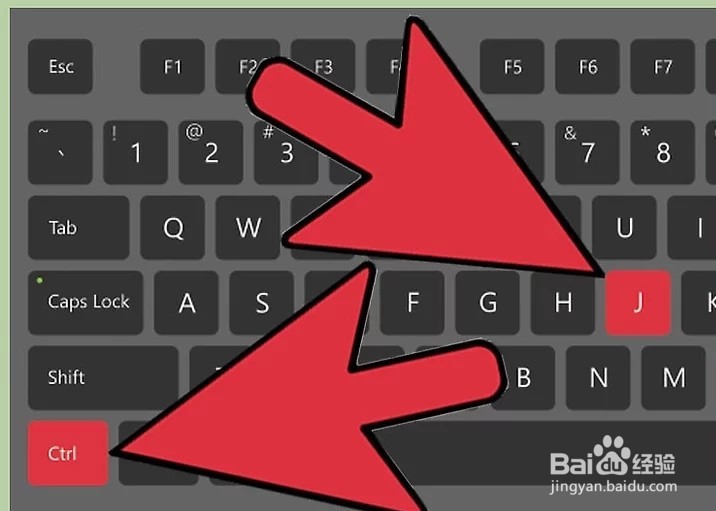
3、重命名图片副本。最好是换一个文件名,否则很容易跟原始图片弄混。为了知道是哪张图片,有些人可能想保存为同样的文件名,可以在末尾加上“无文字版”。修改文件名时,在图层1上单击右键会出现重命名选项。修改名字,点击返回(Mac)或回车键(Win),保存修改后的名称。
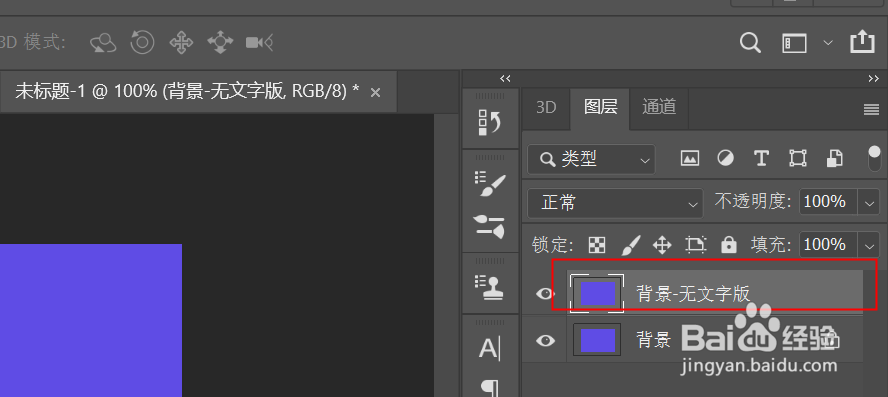
4、在界面右边的工具栏选择“图层”选项卡。在工具栏中,右键单击“图层”选项,从中选择“栅格化图层”。

5、从工具栏中选择“套索工具”,然后选择你想要去掉的部分,选区做好之后会发现在鼠标移动圈出来的一个范围有一圈蚂蚁线的,然后点击切换到移动工具,快捷键V。

6、然后可以对选区里边的内容进行删除、移动、复制或者其他更多的一系列操作。